7 meilleures visionneuses PDF de Linux - et Adobe Reader n'est qu'un exemple parmi d'autres
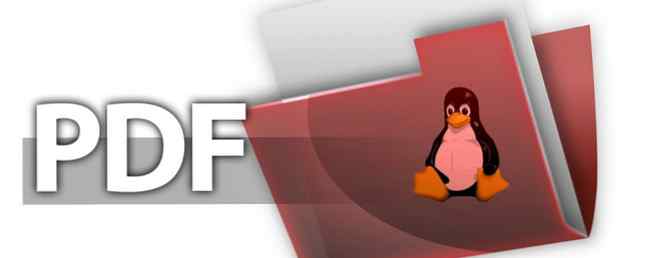
Besoin de lire un fichier PDF sous Linux, mais vous ne savez pas comment faire? Eh bien, ce n'est pas tellement un problème ces jours-ci. En 2008 encore, les fichiers PDF étaient étroitement contrôlés par Adobe, qui possédait et avait développé une grande partie du format propriétaire. Heureusement, la société de logiciels a choisi de faire de PDF (abréviation de Portable Document Format) un standard ouvert..
C'est l'une des nombreuses raisons pour lesquelles trouver un lecteur ou un lecteur de PDF est maintenant si simple sous Linux. En fait, il y en a tellement autour que vous avez l'embarras du choix. Certains sont meilleurs que d'autres, bien sûr, mais lesquels devriez-vous utiliser??
1. Adobe Reader 9
Si vous êtes passé de Windows ou Mac OS, il y a de fortes chances que vous soyez déjà familiarisé avec Adobe Reader. Alors qu'Adobe Flash est sur le point de prendre sa retraite, Adobe est enfin en train de tuer Flash… en 2020 Adobe est enfin en train de tuer Flash… en 2020, Adobe a annoncé son intention de tuer Flash. Ça y est, avec Flash s'en allant pour de bon. Pas de retour, pas de remboursement de dernière minute, parti mais pas oublié. En savoir plus, il semble probable qu'Adobe Reader suivra.

Mais est-il disponible pour Linux?
Eh bien oui. Cela n’a cependant pas toujours été le cas, mais ces dernières années, Adobe a redoublé d’efforts pour créer une expérience de lecture de PDF entièrement multiplate-forme. Malheureusement, vous ne le trouverez probablement pas dans le centre logiciel de votre distribution. Au lieu de cela, il nécessite une installation manuelle.
Commencez par ouvrir un terminal et installer ces prérequis:
sudo apt-get installez gtk2-engines-murrine: i386 libcanberra-gtk-module: i386 libatk-adapter: i386 libgail-common: i386Ensuite, ajoutez un nouveau référentiel (nous le supprimerons plus tard) et mettez-le à jour.
sudo add-apt-repository "deb http://archive.canonical.com/ partenaire précis" sudo apt-get updateVous pouvez ensuite installer Adobe Reader
sudo apt-get install adobereader-enuUne fois l'installation terminée, la dernière version d'Adobe Reader doit être installée sur votre PC Linux! Rappelez-vous simplement de désinstaller le référentiel.
sudo add-apt-repository -r "deb http://archive.canonical.com/ partenaire précis" sudo apt-get updateVous savez probablement tout sur Adobe Reader. En bref, il s’agit de la visionneuse PDF standard du marché et vient avec le support des signatures et la copie de texte à partir de documents.
2. Evince
Avec plusieurs distributions, Evince est principalement utilisé comme visualiseur PDF par défaut sur l'environnement de bureau GNOME..

Vous pouvez le trouver dans la plupart des référentiels, et Evince peut être installé sous Linux avec
sudo apt install evinceUn lecteur PDF léger et facile à naviguer, Evince charge également les documents très rapidement. Malheureusement, le chargement de fichiers PDF contenant beaucoup de graphiques peut prendre un certain temps - il est bon de le garder à l'esprit si vous envisagez de lire des magazines électroniques ou des bandes dessinées..
Les pages peuvent être marquées d'un signet et des copies de documents sauvegardées. Au-delà du zoom, c’est à peu près tout l’étendue des capacités de Evince.
3. Okular
Pendant ce temps, Okular est la visionneuse PDF par défaut pour l'environnement de bureau KDE Plasma. En tant que tel, il peut être trouvé dans les systèmes d'exploitation Linux utilisant KDE, tels que Kubuntu. Okular est plus riche en fonctionnalités qu'Evince et, avec les PDF, peut facilement gérer des types de fichiers tels que Postscript, DjVu, CHM, XPS, ePub, TIFF, ComicBook, FictionBook, etc..

Okular peut être simplement installé en ligne de commande avec
sudo apt install okularUne fois que vous avez installé Okular, vous pouvez exporter le contenu sous forme de texte, ajouter des signets et annoter. En résumé, il s’agit d’une alternative compétente et open source à Adobe Reader. Si Okular est déjà installé sur votre système Linux, vous n'avez besoin de rien d'autre.!
4. Lecteur Foxit
Peut-être le lecteur PDF non-Adobe le plus connu sous Linux, Foxit Reader est une alternative multiplateforme à Adobe Reader. Comme vous vous en doutez, des copies peuvent être réalisées avec Foxit Reader, qui offre également un système complet de révision / commentaires..
Aussi utile que soit Foxit Reader, son installation est légèrement compliquée. Pour l'obtenir sur votre ordinateur, vous pouvez télécharger le lecteur gratuit à partir du site Web ou le faire entièrement en ligne de commande, ce qui est plus rapide..

Exécutez les commandes suivantes, une à la fois.
wget http://cdn01.foxitsoftware.com/pub/foxit/reader/desktop/linux/2.x/2.1/en_us/FoxitReader2.1.0805_Server_x64_enu_Setup.run.tar.gz tar xzvf FoxitReader * .tar.gz sudo chmod a + x FoxitReader * .run ./FoxitReader.*.runCela lancera l'installateur. Suivez l’assistant jusqu’à la fin, puis exécutez FoxitReader pour afficher vos fichiers PDF..
Il existe également une version 64 bits que vous pouvez télécharger en modifiant le lien dans l'instruction wget:
wget http://cdn01.foxitsoftware.com/pub/foxit/reader/desktop/linux/2.x/2.1/en_us/FoxitReader2.1.0805_Server_x86_enu_Setup.run.tar.gzAssurez-vous de savoir si votre système est 32 bits ou 64 bits, de sorte que vous sélectionniez la bonne option.!
5. Lecteur de documents Atril
Si vous utilisez l'environnement de bureau MATE, vous devez déjà connaître Atril Document Reader. Ceci est un fork d’Evince et est disponible en tant que composant pré-installé de l’environnement MATE. Atril est léger et vient avec une sélection compacte de fonctionnalités.

Outre le navigateur de vignettes dans la colonne de gauche, Atril Document Reader prend en charge les signets de page. Si vous souhaitez modifier l'interface utilisateur, vous disposez d'une fonction d'éditeur de barre d'outils..
L'installation si vous n'utilisez pas le bureau MATE est simple. Dans le terminal:
sudo apt install atrilQuelques instants plus tard, le lecteur PDF aura été téléchargé et installé. Comme avec tous ces outils, vous trouverez généralement Atril Document Reader dans le menu Office de votre bureau Linux..
6 & 7. N'oubliez pas votre navigateur!
Il existe un autre moyen de visualiser un fichier PDF: dans votre navigateur Web. Si tout ce que vous avez à faire est de consulter des documents et d’autres fichiers PDF, vous n’avez probablement pas besoin de vous embêter avec une application de visualisation. Téléchargez simplement le fichier PDF et ouvrez-le dans votre navigateur. Mozilla Firefox (illustré) et Google Chrome prennent en charge l'affichage de fichiers PDF..

Vous pouvez même afficher les fichiers téléchargés sur votre ordinateur à l'aide de votre navigateur. Recherchez le fichier, cliquez dessus avec le bouton droit et sélectionnez Ouvrir avec> Sélectionner une application. Choisissez le navigateur que vous souhaitez utiliser et attendez que le fichier s'ouvre.
Son efficacité dépend de la complexité du document PDF et du nombre d'onglets que vous avez ouverts. Si vous rencontrez des problèmes de stabilité, essayez l’un des lecteurs PDF dédiés répertoriés ci-dessus..
Il y a maintenant tellement de façons de lire des fichiers PDF sous Linux. Lequel est ton préféré? Dites-nous ce que vous utilisez pour lire vos documents PDF dans la zone de commentaires ci-dessous.
En savoir plus sur: Adobe Reader, Linux, PDF, PDF Editor.


